هل أنت مصمم قوالب أو مطور تتطلع إلى توسيع وظائف موقع WordPress الخاص بك؟الحقول المخصصة هي ميزات في WordPress مصممة للاستخدام بواسطة سمات أو مكونات إضافية مختلفة لتخزين معلومات إضافية متعلقة بالمنشور.الوصف الجيد للحقل المخصص هو البيانات الوصفية لـ SEO ، والتي يمكن أن تكون مفيدة كحقل إدخال لكتابة المنشور.
لذلك بفضل قدرة WordPress هذه ، يمكنك إضافة حقول مخصصة أو بيانات وصفية تكون إضافية / أجزاء من المعلومات التعسفية لأي منشور.ومع ذلك ، من الممكن استخدام الحقول المخصصة لأشياء أكثر تعقيدًا مثل تحديد تاريخ انتهاء صلاحية لمنشورك ، لكن هذا يتطلب معرفة بالشفرة.ثم دعونا نتعمق في ماهية الحقل المخصص وكيفية إنشائه واستخدامه في WordPress بمثال بسيط.
ما هي الحقول المخصصة في WordPress؟
الحقول المخصصة هي ميزات في WordPress تتيح لك إضافة معلومات إضافية عند كتابة منشور ، وتُعرف أيضًا باسم البيانات الوصفية للنشر.نظرًا لأن WordPress يخزن هذه المعلومات كبيانات وصفية ، يمكنك استخدام علامات القوالب الخاصة بسمة موقع WordPress لعرضها.تتضمن أمثلة هذه الحقول المخصصة إضافة تصنيف إلى منتج تقوم بمراجعته ، وإضافة مقطوعة موسيقية إلى منشور مكتوب ، والمزيد متاح أو قد تفكر في تضمينه.
- بشكل افتراضي ، لا تتوفر الحقول المخصصة عند عرضها في شاشة محرر منشورات موقعك (أي أنها مخفية).
- يتطلب جعله مرئيًا في المحرر الكلاسيكي تنشيط مربع الحقول المخصصة في زر خيارات الشاشة في لوحة معلومات إدارة الصفحة / النشر في موقع WordPress.مرة أخرى ، يمكنك تمكينه من قسم تفضيلات محرر Gutenberg.
تنسيق الحقول المخصصة
وبالتالي ، فإن البيانات الوصفية للحقل المخصص تشكل اقترانًا بـ "اسم أو مفتاح" و "قيمة" ، حيث يكون المفتاح هو اسم عنصر البيانات الوصفية والقيمة هي المعلومات الفريدة التي تشكل الوصف المرتبط بمنشور فردي .
فيما يتعلق بالحقول المخصصة ، تختلف "المفاتيح" عن "القيم" حيث يمكن استخدام المفاتيح عدة مرات في المنشور ، ولكن بقيم مختلفة.على سبيل المثال ، هل تريد التعبير عن أن المرء يشاهد أفلامًا هزلية ورعبًا (فيلمان منفصلان)؟أنشئ "Now Watching" كمفتاح واستخدمه مرتين في نفس المنشور بقيمة "Horror" و "Comics" أخرى ، وهي طريقة مثالية لتمثيل الحقول المخصصة في موقع WordPress.
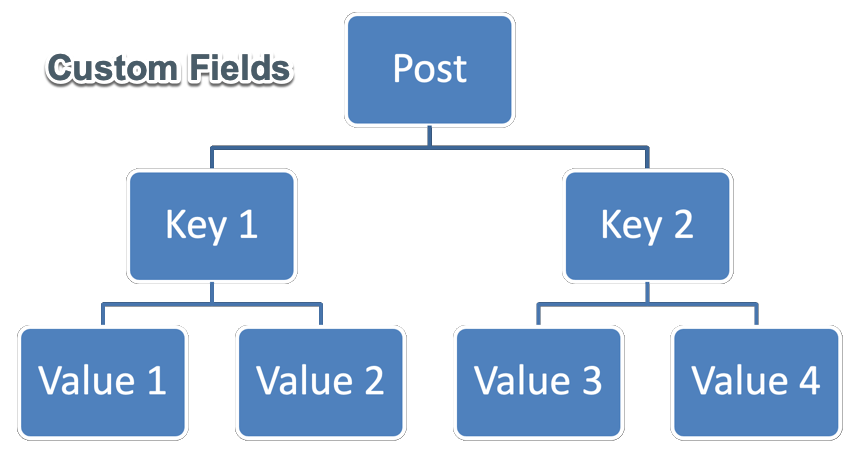
استخدام الحقول المخصصة في ووردبريس
لإنشاء أو استخدام استدعاء حقل مخصص لتعريفه.سنقوم بإضافة حقل مخصص في WordPress يسمى "قيد القراءة حاليًا" إلى منشور الموقع وعرضه في الجزء السفلي من المحتوى.لذلك ، بمجرد إنشاء هذا المفتاح ، يمكنك تعيين قيمة لكل منشور.فيما يلي خطوات تحقيق ذلك باستخدام الرسم التوضيحي أدناه.
تمكين الحقول المخصصة في المحرر
قم بتسجيل الدخول إلى لوحة معلومات موقع WordPress الخاص بك وافتح المنشور أو الصفحة حيث تحتاج إلى إضافة حقول مخصصة.كما تظهر شاشة التحرير ، لا يكون خيار الحقول المخصصة مرئيًا بشكل افتراضي (أي إذا لم يتم تنشيطه مسبقًا).
- باستخدام محرر كتلة Gutenberg ، ابحث عن النقاط الثلاث في الشريط الجانبي الأيمن العلوي وانقر عليها.
- انقر على خيار "التفضيلات" وحدد قسم "اللوحات".
- ضمن فئة "أخرى" ، حدد المربع بجوار "الحقول المخصصة" لتنشيطها.
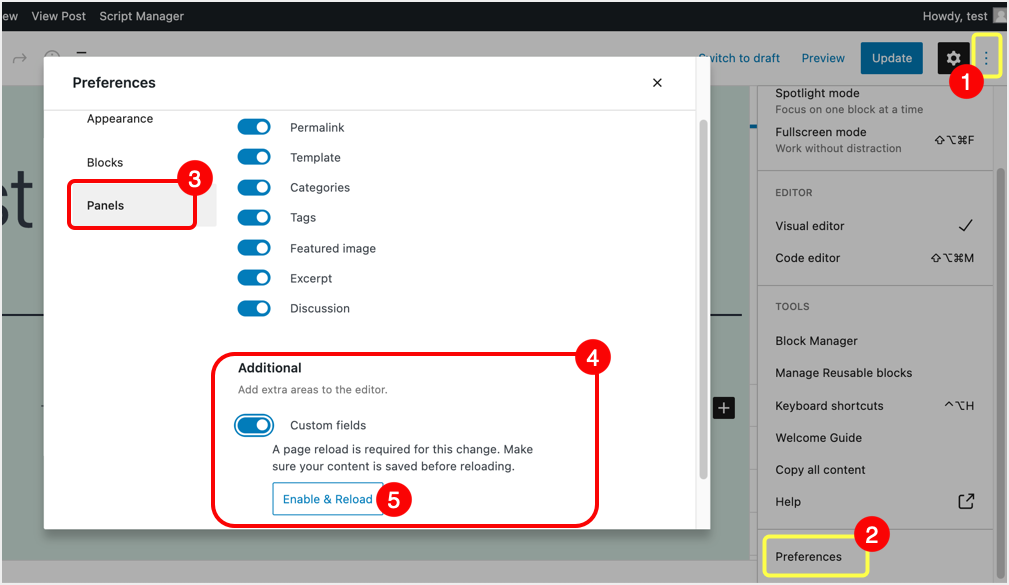
- بعد ذلك ، تحتاج إلى النقر فوق الزر "تمكين وإعادة تحميل" لتصبح التغييرات سارية المفعول.
- بمجرد اكتمال مسار الصفحة ، تظهر قائمة الحقول المخصصة أسفل منشور / صفحة الشاشة.
- إذا كنت تستخدم إصدارًا قديمًا من المحرر الكلاسيكي ، فانقر على الزر "خيارات الشاشة" في الزاوية اليمنى العليا من المحرر وحدد المربع بجوار "الحقول المخصصة" لتنشيطه.
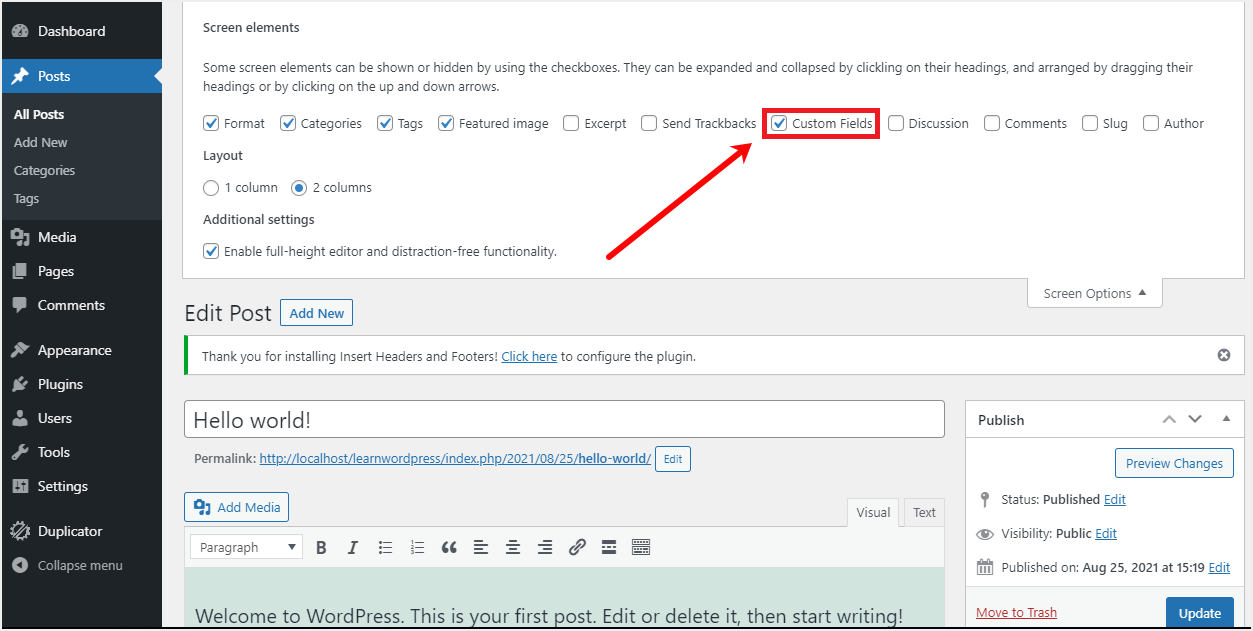
- بالإضافة إلى ذلك ، يمكنك استخدام ملف jobs.php لعرض أي حقول مخصصة مخفية بطريقة أكثر تقنية.انتقل إلى تحديد ملف "jobs.php" بالنقر فوق علامة التبويب "Theme Editor" ضمن قائمة "Appearance" في لوحة التحكم في موقع WordPress الخاص بك ، والصق الكود التالي:
add_action( 'admin_head', 'showhiddencustomfields' );
function showhiddencustomfields() {
echo "
"؛}
- يجب أن يبدو هكذا في المحرر:
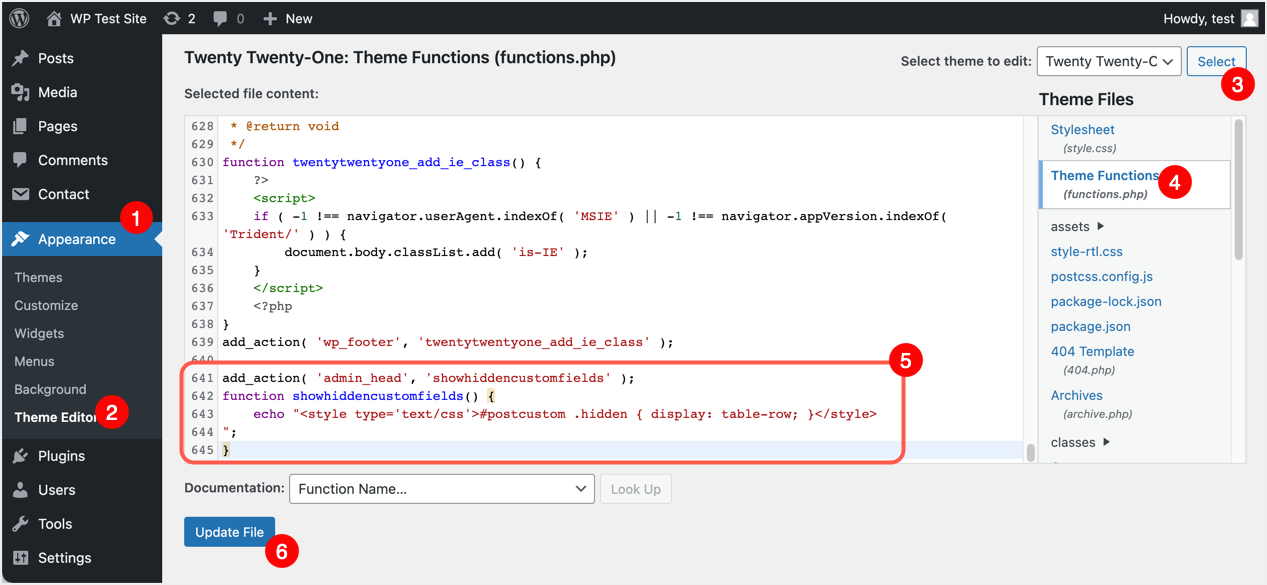
- ثم ، انقر فوق "تحديث الملف" لحفظ التغييرات.
- ضع في اعتبارك أن خدعة الكود هذه خاصة بموضوع معين ، لذلك عند تحديث سمة أو ترقيتها أو تغييرها ، سيتطلب ذلك تكرار الخطوات المذكورة أعلاه للحفاظ على وظائف موقع الويب الخاص بك.حسنًا ، يمكنك حفظ هذه الرموز كملفات PHP وتحميلها كمكونات إضافية وتثبيتها وتنشيطها حتى لا تقلق بشأن التحديثات المتكررة.بدلاً من ذلك ، يمكنك استخدام المكونات الإضافية مثل Code Snippet لإدارة الميزات الجديدة بطريقة منظمة.
إضافة الحقول المخصصة إلى المشاركات
مع تمكين مربع تعريف الحقول المخصصة ، قم بالتمرير لأسفل إلى منطقة "الحقول المخصصة" أسفل المنشور المكتوب أو محتوى الصفحة.ثم أدخل الحقل الذي اخترناه "القراءة حاليًا" كاسم / مفتاح و "كيفية استخدام الحقول المخصصة في WordPress" كقيمة لما تقرأه ، ويجب أن يكون كل شيء بدون علامات اقتباس.أخيرًا ، انقر فوق الزر "إضافة حقل مخصص".
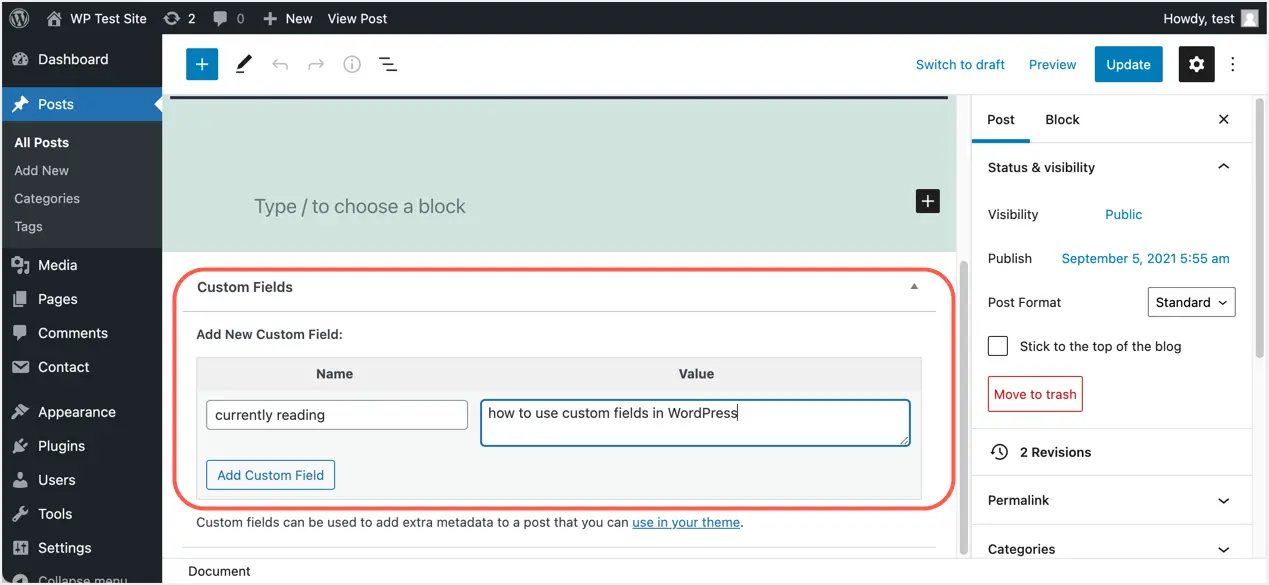
بعد إضافة الحقل ، يمكنك تعديل أو حذف الإدخال ونشر منشور محدث في أي وقت.بالإضافة إلى ذلك ، يمكنك تحديد أي حقول مخصصة مضافة مسبقًا من القائمة المنسدلة وتعيين قيم جديدة لها.
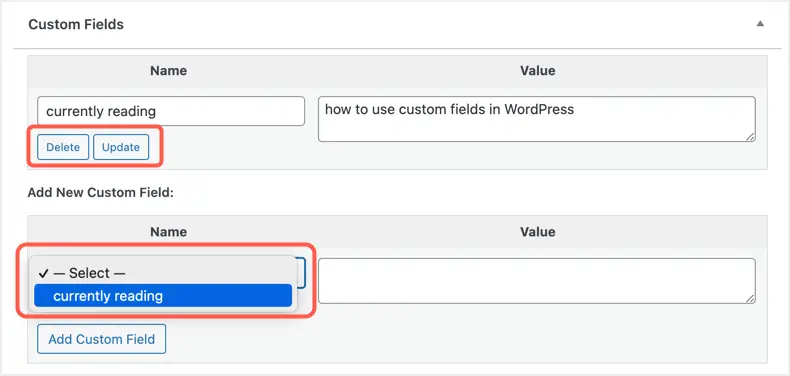
بعد إنشاء الحقل المخصص ، انقر فوق الزر نشر واجعل منشورك مباشرًا.
اعرض الحقول المخصصة في WordPress
الآن الحقل المخصص موجود فقط في الواجهة الخلفية وعليك استخدام جزء من التعليمات البرمجية لعرضه على الواجهة الأمامية.يجب عليك تعديل ملف قالب WordPress الخاص بك لعرض الحقول المخصصة.يتطلب استخدام منشور واحد تعديل ملف "single.php" أو "content-single.php" ، ولكن أولاً ، ابحث عن سطور التعليمات البرمجية هذه في الملف:
while ( have_posts() ) : the_post();
.
.endwhile; // end of the loop.ستضيف رمزًا للحقول المخصصة أسفل كتلة الشفرة هذه.
echo get_post_meta($post->ID, 'key', true);تذكر تغيير "المفتاح" إلى المفتاح الذي استخدمته في المنشور ، حيث أن اسم المفتاح في الصورة أعلاه هو "قيد القراءة حاليًا".يمكنك أيضًا إضافة أي بادئة لإظهار "أنت تقرأ حاليًا:" ، يجب أن يبدو الرمز كما يلي:
echo 'انت تقرأ حاليا:
'، get_post_meta ($ post-> ID،' تقرأ حاليًا '، true)؛
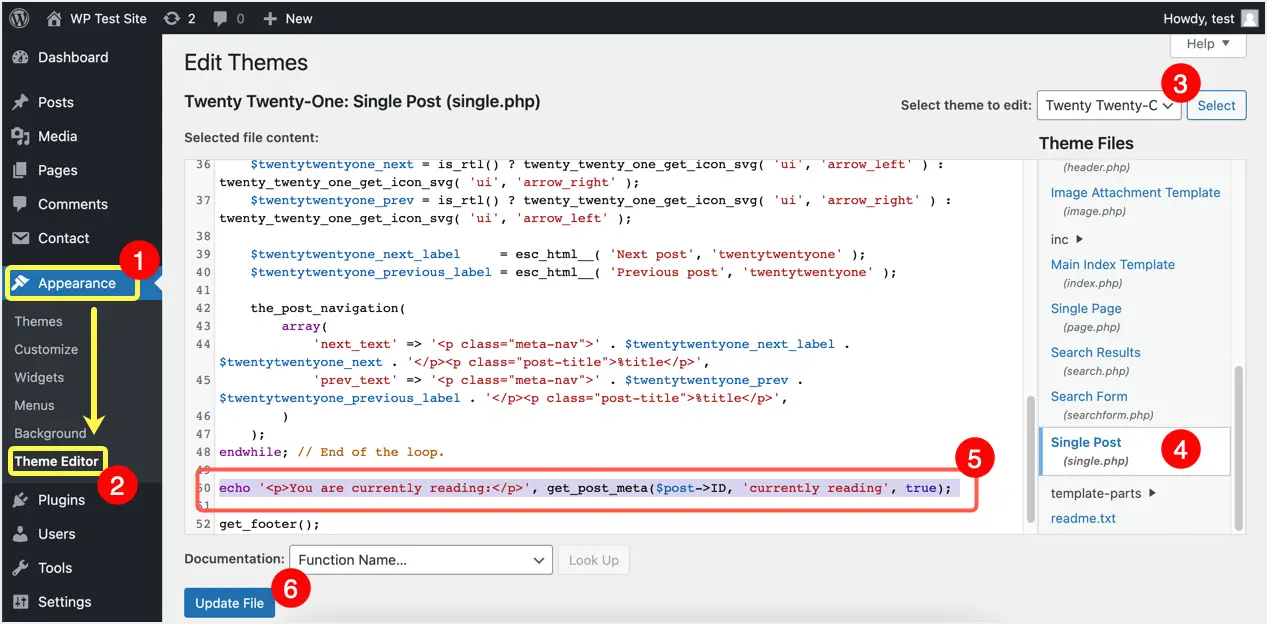
أخيرًا ، احفظ التغييرات بالنقر فوق "تحديث الملف" واعرض المنشور مع الحقول المخصصة لمشاهدة النتائج.
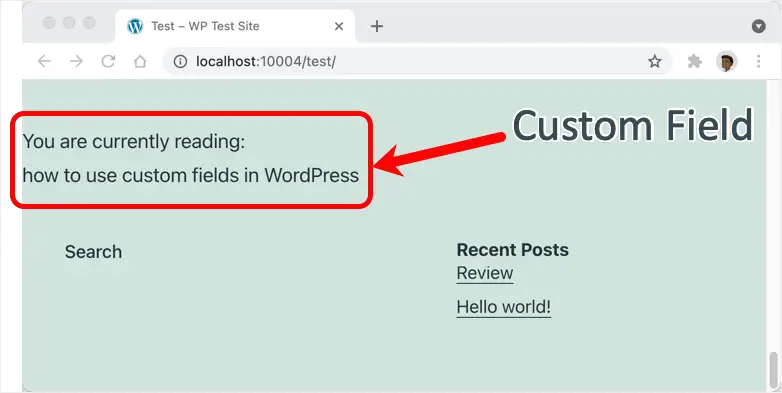
يمكنك استخدام CSS لضبط الموضع ومحاذاة عرض الحقول المخصصة في تخطيط موقعك.
استخدام البرنامج المساعد المتقدم للحقول المخصصة
في حين أنه من الأسهل إنشاء حقول مخصصة يدويًا ، فإن مهمة شاقة للمستخدم العادي هي كتابة التعليمات البرمجية وعرضها بطريقة مفيدة.لتجنب المتاعب ، يمكنك استخدامالحقول المخصصة المتقدمةالخ. الإضافات وإدارة ما يلي:
- أنشئ حقولك المخصصة بسرعة مع أكثر من 30 نوعًا من الحقول.
- إنشاء مجموعات ميدانية وتحديد قواعد الموقع.
- أضف حقولًا مخصصة إلى الفئات والوسائط والمراجعات وفي أي مكان آخر على موقعك.
- استخدم الوظائف المدمجة لعرض الحقول المطلوبة.
- استخدم الامتدادات لتحسين وظائف البرنامج المساعد
مثال عملي على استخدام الحقول المخصصة في WordPress
يمكننا أن نعرض لك الكثير من الأمثلة العملية حول كيفية استخدام الحقول المخصصة في محرر WordPress.يعد Yoast SEO أحد أفضل الأمثلة على إضافة بيانات مخصصة لتحسين محركات البحث.مثال آخر يتضمن WP Review و WP Rocket و WP Coupons.أيضًا ، تعتمد جميع سمات الأعمال تقريبًا بشكل كبير على الحقول المخصصة.على سبيل المثال ، توفر السمات خفيفة الوزن مثل GeneratePress و Astra مربعات مخصصة لضبط تنسيق منشورات معينة.
نقاط يجب تذكرها عند استخدام الحقول المخصصة
كما ترى ، يعد إنشاء الحقول المخصصة واستخدامها في WordPress مهمة سهلة دون أن تكون خبيرًا في الترميز.يتم استخدام هذه الحقول المخصصة بواسطة مُحسّنات محرّكات البحث والتعليقات والقسائم والعديد من الأنواع الأخرى من المكونات الإضافية لإضافة معلومات تعريفية إضافية للمنشور.
- يخزن WordPress كل هذه الحقول المخصصة في جدول wp_postmeta.على الرغم من تخزين محتوى المنشور نفسه في جدول wp_post مختلف ، فإن wp_postmeta هو أحد أكبر الجداول في أي تثبيت قياسي لـ WordPress لأنه يحتوي على عدد كبير من حقول البيانات الوصفية.
- بينما يمكنك إزالة الحقول المخصصة من مربع التعريف بمحرر المنشور ، فإنه لن يزيل الحقول الأصلية.إنه يزيل فقط المثيل المستخدم في هذا المنشور ، يمكنك أن ترى نفس الحقل متاحًا في نفس المنشور أو منشور آخر.لذا فإن إزالة الحقول المخصصة تمامًا هي مهمة شاقة ، وقد تحتاج إلى تعديل قاعدة البيانات مباشرةً باستخدام استعلام SQL في phpMyAdmin أو أداة مشابهة.
- ستكون أي حقول مخصصة غير مستخدمة متاحة دائمًا في جدول postmeta الذي يشغل مساحة تخزين قاعدة البيانات.لنأخذ مثالاً ، لديك مكون إضافي للتعليقات يستخدم 10 حقول مخصصة مع قيم مملوءة مسبقًا من صفحة الإعدادات العامة للمكون الإضافي.قد يبدو الأمر جيدًا لأنه يمكنك استخدام الإعدادات الافتراضية وتعديلها عند الحاجة فقط.مع وضع ذلك في الاعتبار ، قمت بإنشاء 20 منشور تعليق على موقعك باستخدام حقول التعريف الافتراضية ، و 80 مشاركة أخرى دون أي تعليقات.عند التحقق من جدول postmeta ، ستندهش عندما تجد أن جميع المنشورات المائة ستحتوي على 100 إدخالات حقل مخصصة بقيم مملوءة مسبقًا.هذا يعني أنه سيكون هناك 800 إدخال فائض (80 * 10) لا فائدة منها.
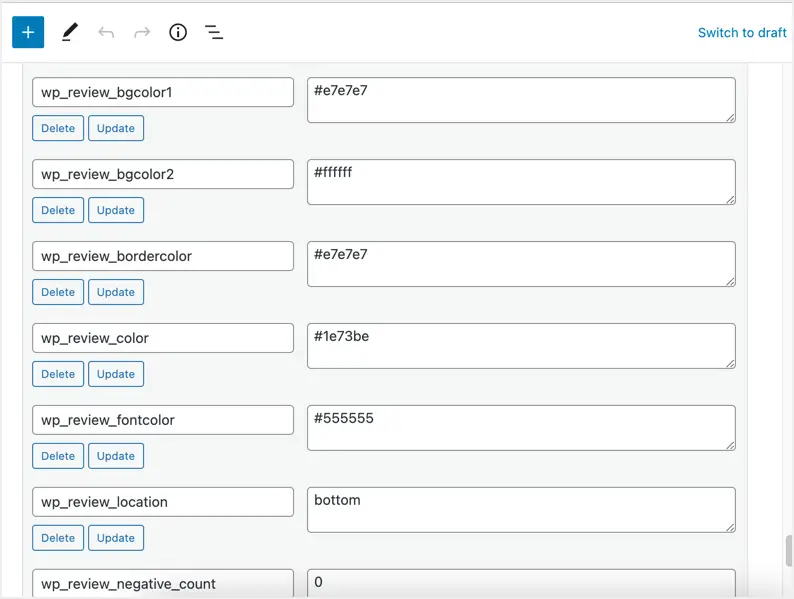
- تزداد المشكلة سوءًا عندما تقوم بإلغاء تنشيط المكون الإضافي وترغب في استخدام مكون إضافي للتعليق.سيكون هناك الآن 1000 (100 * 10) إدخال فائض في الجدول غير مستخدم.عندما يكون لديك العديد من المكونات الإضافية مع الكثير من الحقول المخصصة مثل Yoast SEO و WP Review و WP Coupons وما إلى ذلك ، سينمو الجدول بعشرات الآلاف من الإدخالات. )
- يمكن أن يؤدي وجود عدد كبير جدًا من مربعات التعريف أيضًا إلى إبطاء محرر المنشورات ، وهذا من منظور الخلفية.
مع هذه المحاذير أعلاه ، تأكد من استخدام الحقول المخصصة بحكمة عند الحاجة فقط.لا تقم بإنشاء أو استخدام الحقول التي تُستخدم فقط لعدد قليل من المشاركات.بدلاً من ذلك ، يمكنك إنشاء أنواع منشورات مخصصة لهذا الغرض ، والتي يمكنك دائمًا تحويلها إلى مشاركات عادية لاحقًا.
افكار اخيرة
لا يزال هناك الكثير لمناقشته عبر الحقول المخصصة حيث يصبح الأمر أكثر تقنية مع تقدمه.ولكن باستخدام هذا الدليل البسيط للغاية ، يمكنك البدء بأساسيات استخدام الحقول المخصصة في موقع WordPress الخاص بك.













